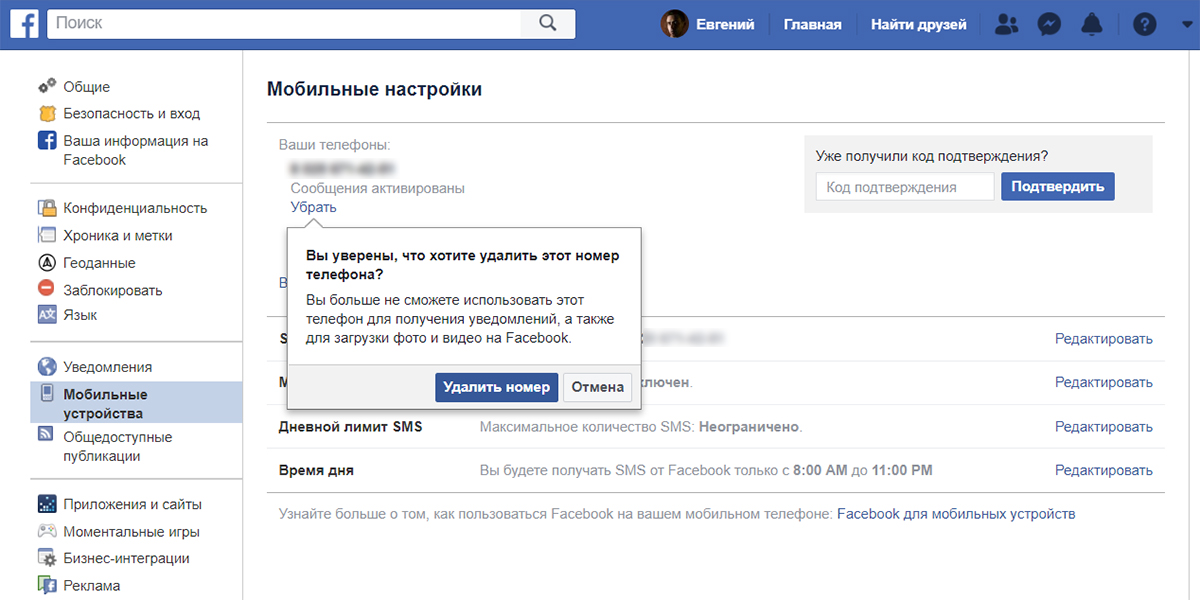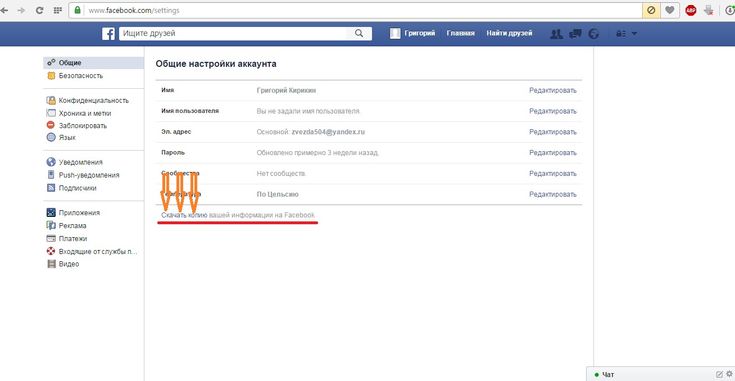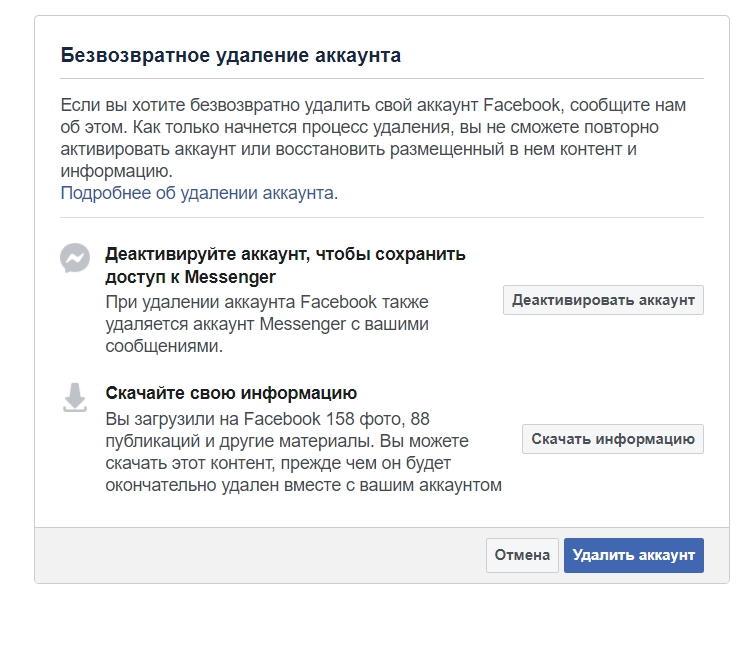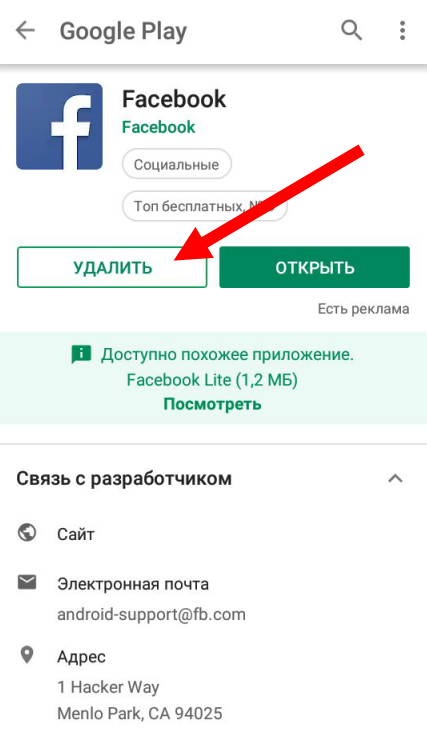Как удалить Страницу Facebook или отменить ее удаление?
Справочный центр
Использование Facebook
Страницы
В классической версии удалить Страницу может только администратор, а в новой — человек с полным доступом на уровне Facebook.
Если вы отправите запрос на удаление своей Страницы Facebook, мы сразу же деактивируем ее или отменим ее публикацию, однако окончательно Страница удалится только спустя 14 дней. Кроме того, вы в любое время можете самостоятельно деактивировать свою Страницу или отменить ее публикацию.
Вы также можете удалить свой личный аккаунт.
Новая версия Страниц
Чтобы удалить Страницу, к которой у вас есть полный доступ на уровне Facebook:
Нажмите на свое фото профиля или значок в нижней части окна Facebook.
Нажмите значок и выберите нужную Страницу.
Нажмите на свое фото профиля или значок в нижней части окна Facebook.
Выберите Настройки и конфиденциальность, а затем — Настройки.
Нажмите Настройки Страницы.
В разделе Информация Страницы Facebook выберите Доступ и управление.
Нажмите Деактивация и удаление.
Выберите Удалить Страницу, нажмите Далее и следуйте инструкциям на экране. Вам может потребоваться снова ввести пароль.
Примечание. Если вы не видите вариант «Удалить Страницу», убедитесь, что у вас есть к ней полный доступ на уровне Facebook. Подробнее о том, как проверить уровень доступа к Странице.
Повторно активируйте свою Страницу и следуйте приведенным ниже инструкциям. Чтобы отменить удаление Страницы:
Если с момента отправки запроса на удаление Страницы не прошло 14 дней, перейдите в свой основной профиль и нажмите значок в нижней части окна Facebook.
Нажмите Настройки и конфиденциальность и выберите Настройки.
Нажмите Аккаунт, а затем — Доступ к профилю и настройки управления.
Выберите Повторная активация.
Нажмите Повторно активировать напротив Страницы, чтобы отменить ее удаление повторной активацией.
Классическая версия Страниц
Чтобы удалить Страницу, которую вы администрируете:
Нажмите значок в правом нижнем углу экрана Facebook.
Нажмите Страницы и перейдите на свою Страницу.
Нажмите значок в правом верхнем углу.
Выберите Общие.
В разделе Удалить Страницу нажмите Удалить Страницу «[название Страницы]»?
Нажмите Удалить Страницу.
Примечание. Если вы не видите нужного параметра для удаления своей Страницы, убедитесь, что вы ее администрируете. Подробнее о том, как узнать свою роль на Странице.
Чтобы отменить удаление Страницы:
Перейдите на свою Страницу в течение 14 дней с момента отправки запроса на ее удаление.
Нажмите значок в правом верхнем углу.
Выберите Общие.
Прокрутите вниз и нажмите Отменить удаление.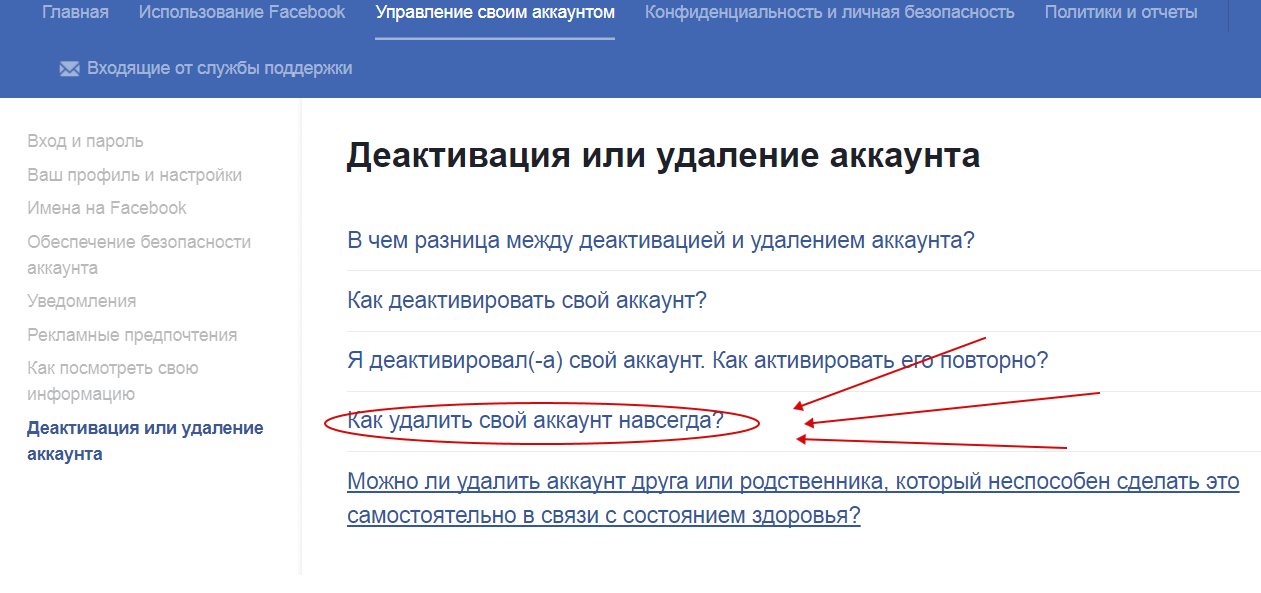
Нажмите Подтвердить.
Примечание. Вы можете отозвать запрос на удаление, заново опубликовав свою Страницу, если с момента отправки запроса на удаление не прошло 14 дней.
Статья оказалась полезной?
Как окончательно удалить аккаунт Facebook?
Добавление и удаление аккаунта Instagram на Странице
Как скрыть или удалить публикации со своей Страницы Facebook?
Как удалить группу на Facebook, которую я администрирую?
Удаление переписки на Facebook
© 2023 Meta
Af-SoomaaliAfrikaansAzərbaycan diliBahasa IndonesiaBahasa MelayuBasa JawaBisayaBosanskiBrezhonegCatalàCorsuCymraegDanskDeutschEestiEnglish (UK)English (US)EspañolEspañol (España)EsperantoEuskaraFilipinoFrançais (Canada)Français (France)FryskFulaFurlanFøroysktGaeilgeGalegoGuaraniHausaHrvatskiIkinyarwandaInuktitutItalianoIñupiatunKiswahiliKreyòl AyisyenKurdî (Kurmancî)LatviešuLietuviųMagyarMalagasyMaltiNederlandsNorsk (bokmål)Norsk (nynorsk)O’zbekPolskiPortuguês (Brasil)Português (Portugal)RomânăSarduShonaShqipSlovenčinaSlovenščinaSuomiSvenskaTiếng ViệtTürkçeVlaamsZazaÍslenskaČeštinaślōnskŏ gŏdkaΕλληνικάБеларускаяБългарскиМакедонскиМонголРусскийСрпскиТатарчаТоҷикӣУкраїнськакыргызчаҚазақшаՀայերենעבריתاردوالعربيةفارسیپښتوکوردیی ناوەندیܣܘܪܝܝܐनेपालीमराठीहिन्दीঅসমীয়াবাংলাਪੰਜਾਬੀગુજરાતીଓଡ଼ିଆதமிழ்తెలుగుಕನ್ನಡമലയാളംසිංහලภาษาไทยພາສາລາວမြန်မာဘာသာქართულიአማርኛភាសាខ្មែរⵜⴰⵎⴰⵣⵉⵖⵜ中文(台灣)中文(简体)中文(香港)日本語日本語(関西)한국어
Информация
Конфиденциальность
Условия и правила
Рекламные предпочтения
Вакансии
Файлы cookie
Создать объявление
Создать Страницу
Инструкция по удалению аккаунтов в Facebook и Instagram, которые признаны экстремистскими соцсетями в РФ / Хабр
denis-19000Z» title=»2022-03-21, 19:51″>21 мар 2022 в 19:51
Время на прочтение 2 мин
Количество просмотров3.3K
Законодательство в IT Социальные сети и сообщества IT-компании
Удалить аккаунты в Facebook** и Instagram** можно в несколько кликов. Иностранные платформы удаляют все данные профиля пользователя без возможности восстановления через 30 суток с момента подтверждения опции «удаление аккаунта».
«Решение о том, продолжать пользоваться аккаунтами в Facebook и Instagram, удалять их или нет — это личное решение каждого российского пользователя, их никто не будет к этому принуждать. Никто не будет признан экстремистом в случае их использования, судебным решением не предусмотрена ответственность за пользование сервисами Meta. Рядовым пользователям, если они будут продолжать пользоваться площадками, никакой ответственности не грозит«, — рассказала директор Лиги безопасного интернета, член Общественной палаты РФ Екатерина Мизулина.
Удаление аккаунта в Instagram:
- в приложении Instagram перейти на вкладку профиля;
- перейти в «Настройки» → «Помощь» → «Справочный центр» → «Управление аккаунтом» → «Удаление аккаунта» → «Как удалить свой аккаунт Instagram?» → «Удалить аккаунт»;
- выбрать причину удаления, ввести пароль и подтвердить удаление профиля.
Удаление аккаунта в Facebook:
- в приложении или на сайте Facebook перейти на вкладку настроек профиля;
- перейти в «Настройки» → «Личные данные и информация об аккаунте» → «Управление аккаунтом» → «Деактивация и удаление» → «Удаление аккаунта»;
- выбрать причину удаления, ввести пароль и подтвердить удаление профиля.
21 марта 2022 года российский суд признал Meta* экстремистской организацией и запретил ее деятельность на территории РФ, включая соцсети Facebook и Instagram, кроме мессенджера WhatsApp, по иску Генпрокуратуры РФ, требованию Роскомнадзора и запросу ФСБ.
Ранее в Госдуме пояснили, что в случае признания Meta запрещенной организацией пользователи ее платформ не будут приравнены к экстремистам и им не будут предъявлены никакие обвинения, если в их публикациях нет нарушения законов.
На суде Генпрокуратура это подтвердила. «Использование гражданами и компаниями Facebook, Instagram и WhatsApp не может быть признано экстремизмом, — пояснил представитель Генпрокуратуры.
* — признана экстремистской организацией, ее деятельность в России запрещена
** — запрещены в России
Теги:
- Инструкция
- удаление
- аккаунт
Хабы:
- Законодательство в IT
- Социальные сети и сообщества
- IT-компании
Всего голосов 19: ↑10 и ↓9 +1
Комментарии 4
Денис @denis-19
Информационная служба Хабра
Комментарии Комментарии 4
Как удалить свою учетную запись на Facebook
Беспокоитесь о своей конфиденциальности на Facebook? Удаление учетной записи — простой процесс. Узнайте, как отключить или удалить свою учетную запись Facebook здесь.
Узнайте, как отключить или удалить свою учетную запись Facebook здесь.
Вы устали от Facebook и хотите избавиться от своей учетной записи и всех своих данных? Удаление вашей учетной записи Facebook — серьезное решение. Возможно, вы беспокоитесь о своей конфиденциальности или хотите отдохнуть от социальных сетей.
После того, как вы навсегда удалите свою учетную запись Facebook, вы не сможете снова получить к ней доступ. Вы также потеряете все свои сообщения, фотографии, видео, друзей и все остальное, связанное с вашей учетной записью. Однако вы также можете деактивировать свою учетную запись, скрыв ее от просмотра, но позволив впоследствии восстановить ее.
Если вы решили удалить свою учетную запись Facebook, вы можете сделать это с помощью ПК, Mac или мобильного устройства. Ниже мы объясним, как это сделать.
Деактивация или удаление вашей учетной записи Facebook
Прежде чем удалить свою учетную запись Facebook, вы должны знать, что есть еще один вариант: ее деактивация . Деактивация вашей учетной записи означает ее временное отключение до тех пор, пока вы не решите повторно активировать ее.
Деактивация вашей учетной записи означает ее временное отключение до тех пор, пока вы не решите повторно активировать ее.
Когда вы деактивируете свою учетную запись Facebook:
- Ваш профиль будет скрыт от других людей на Facebook.
- Ваше имя и фотография будут удалены из большинства материалов, которыми вы поделились.
- Вы по-прежнему можете использовать Messenger и другие приложения, используя свою учетную запись Facebook.
- Вы можете повторно активировать свою учетную запись в любое время, снова войдя в систему.
Однако, если вы решите удалить свою учетную запись Facebook:
- Ваш профиль и все ваши данные будут безвозвратно удалены из Facebook.
- Вы не сможете использовать Messenger или любые другие приложения, использующие ваш логин Facebook.
- Вы не можете восстановить какую-либо информацию, которая была в вашей учетной записи.
- Facebook может удалить все от до 90 дней .

- У вас есть 30 дней , чтобы отменить запрос на удаление, если вы передумаете.
Как удалить свою учетную запись Facebook на ПК или Mac
Если вы используете компьютер, например ноутбук или настольный компьютер, вы можете удалить свою учетную запись Facebook с помощью веб-сайта Facebook.
Чтобы удалить свою учетную запись Facebook на ПК или Mac:
- Откройте веб-сайт Facebook и войдите в свою учетную запись.
- Щелкните значок стрелки в правом верхнем углу.
- Перейдите к Настройки и конфиденциальность > Настройки .
- В настройках Facebook нажмите Accounts Center .
- Далее перейдите к Личные данные > Владение учетной записью и контроль > Деактивация или удаление .
- Чтобы деактивировать свою учетную запись, выберите свою учетную запись и нажмите 9.0013 Деактивируйте учетную запись и следуйте инструкциям на экране.

- В противном случае нажмите Удалить учетную запись , а затем нажмите Продолжить .
- При появлении запроса введите свой пароль и выполните все экранные проверки безопасности.
- Выберите причину удаления вашей учетной записи (необязательно) и нажмите Продолжить .
- Следуйте дополнительным инструкциям на экране.
Как только вы подтвердите свой выбор, ваша учетная запись будет удалена. У вас будет 30 дней, чтобы передумать, прежде чем ваша учетная запись будет удалена навсегда.
Как удалить свою учетную запись Facebook на мобильном телефоне
Если вы используете Facebook на своем устройстве Android, iPhone или iPad, вы можете удалить свою учетную запись с помощью мобильного приложения.
Чтобы удалить Facebook с помощью мобильного приложения:
- Откройте приложение Facebook на своем устройстве.
- Выберите значок меню (три горизонтальные линии).

- Прокрутите вниз и коснитесь Настройки и конфиденциальность > Настройки .
- Коснитесь Счета Центр опция.
- В Центре учета нажмите Личные данные > Владение учетной записью и управление ею > Деактивация или удаление .
- Если вы хотите временно отключить свою учетную запись, нажмите Деактивировать учетную запись и следуйте инструкциям на экране.
- В противном случае нажмите Удалить учетную запись , а затем нажмите Продолжить .
- При появлении запроса введите свой пароль и завершите проверку безопасности.
- Выберите причину удаления вашей учетной записи (необязательно) и нажмите Продолжить .
- Следуйте дополнительным инструкциям на экране.
На данный момент ваша учетная запись планируется к удалению.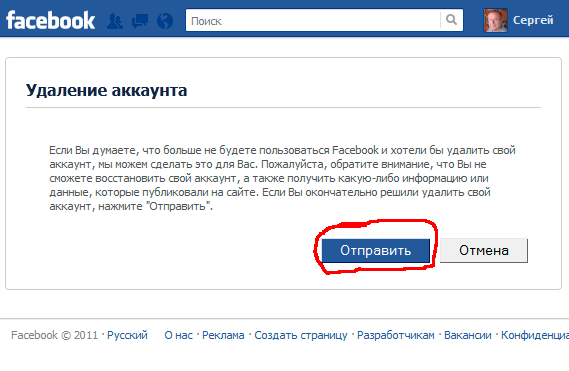 Вы сможете восстановить свою учетную запись в течение 30 дней, но после этого навсегда потеряете доступ.
Вы сможете восстановить свою учетную запись в течение 30 дней, но после этого навсегда потеряете доступ.
Как отменить запрос на удаление Facebook
Если вы не хотите удалять свою учетную запись Facebook, вы можете отменить запрос на удаление в течение 30 дней.
Для этого снова войдите в свою учетную запись Facebook в течение 30 дней после ее удаления с помощью мобильного приложения или веб-сайта, затем нажмите Отменить удаление . После этого вы сможете восстановить свой профиль и данные в прежнем виде.
Улучшение конфиденциальности в Facebook
Удаление учетной записи Facebook — это большой шаг, но он также может принести освобождение. Удаление вашей учетной записи поможет вам избавиться от отвлекающих факторов, проблем с конфиденциальностью или социального давления.
Однако убедитесь, что это то, чего вы действительно хотите, и что вы создали резервные копии всех важных данных, которые не хотите потерять. Если вы не уверены, вы всегда можете деактивировать свою учетную запись и дать себе передышку, чтобы передумать.
Если вы деактивируете свою учетную запись Facebook, вы всегда можете оставить приложение Facebook Messenger активным, чтобы оставаться на связи с друзьями и семьей.
Related Items:Facebook, Hero
Как удалить свою учетную запись Facebook
Автор: Роланд Хатчинсон
Если вы хотите сделать перерыв в работе с Facebook или полностью покинуть социальную сеть, это руководство покажет вам, как удалить свою учетную запись Facebook. Он также покажет вам, как деактивировать вашу учетную запись Facebook, если вы захотите использовать ее позже.
Иногда полезно сделать перерыв в социальных сетях или закрыть учетные записи, которыми вы больше не пользуетесь. Это руководство поможет вам удалить или деактивировать свою учетную запись Facebook в 2022 году.
Как деактивировать свою учетную запись Facebook?
Вы можете деактивировать свою учетную запись Facebook и использовать ее позже.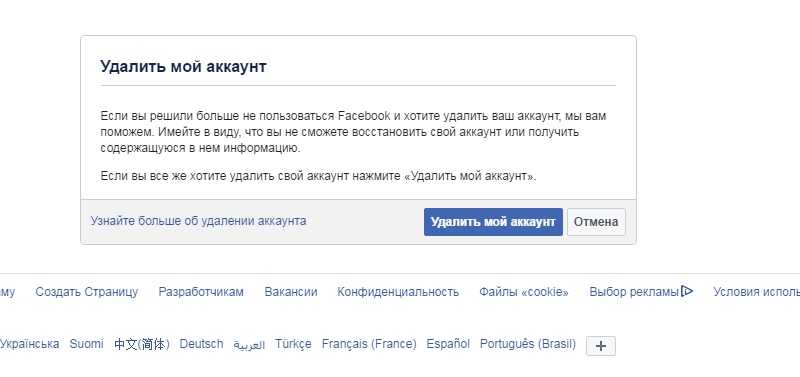 Это означает, что учетная запись больше не будет отображаться в сети, но если вы захотите повторно активировать ее в будущем, вы можете включить ее снова.
Это означает, что учетная запись больше не будет отображаться в сети, но если вы захотите повторно активировать ее в будущем, вы можете включить ее снова.
Это означает, что вы можете получить доступ к учетной записи в будущем. Учетная запись кажется всем остальным, что она больше не существует, но вы можете повторно активировать ее в любое время.
Чтобы деактивировать свою учетную запись Facebook, откройте Facebook в веб-браузере, затем щелкните треугольник в левом верхнем углу и выберите Настройки и конфиденциальность .
Теперь выберите Настройки , а затем выберите Ваша информация Facebook , а затем выберите Деактивация и удаление из меню.
Нажмите кнопку просмотра, после чего вам будет предложено Деактивировать учетную запись или Удалить учетную запись, выберите Деактивировать учетную запись , а затем нажмите , чтобы продолжить деактивацию учетной записи .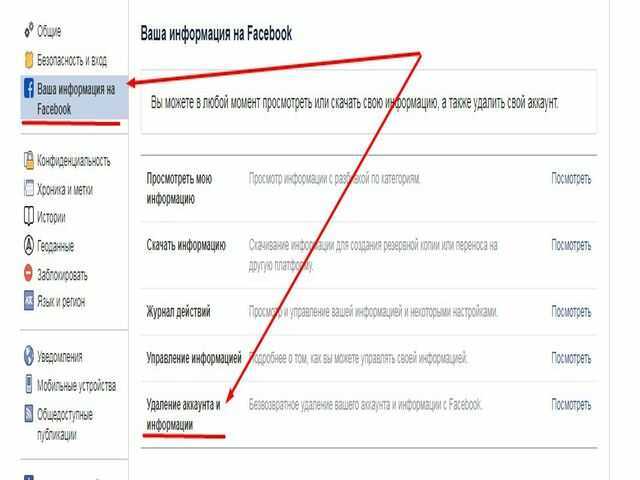
Вам будет предложено ввести пароль. Как только это будет сделано, вы попадете на другой экран, где вас попросят указать Причина ухода , добавить это, а затем выбрать Деактивировать учетную запись внизу. После этого ваша учетная запись будет деактивирована.
Вы по-прежнему сможете войти в свою учетную запись, но она не будет видна другим людям в сети, вы можете повторно активировать ее в любое время, и она будет полностью восстановлена.
Как навсегда удалить свою учетную запись Facebook?
Если вы удалите свою учетную запись Facebook, это будет навсегда, как только это будет сделано, все ваши данные будут удалены из Facebook, и вы не сможете их восстановить. Если вы планируете снова использовать свою учетную запись Facebook, вам следует выбрать вариант деактивации выше, а не вариант удаления.
Чтобы удалить свою учетную запись Facebook, вам необходимо выполнить некоторые из шагов, описанных выше. Откройте Facebook в веб-браузере и выберите 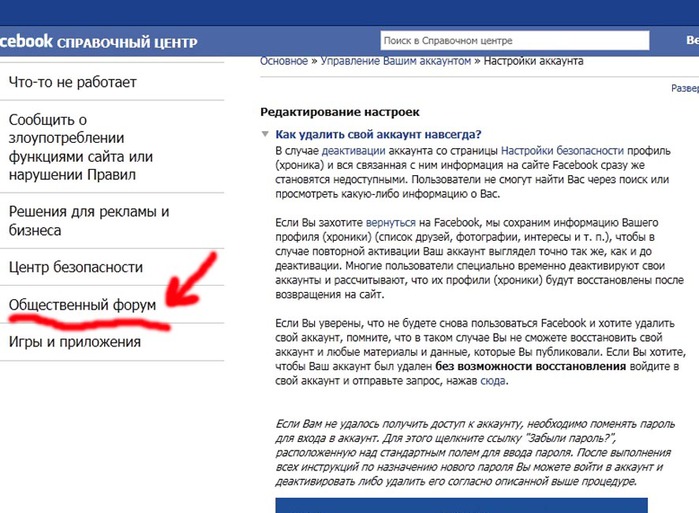
Перейдите к Настройки , а затем нажмите Ваша информация Facebook , а затем Деактивация и удаление в меню. Теперь выберите «Удалить учетную запись», а затем нажмите «Продолжить удаление учетной записи».
Затем вам будет показан ряд вариантов, вас спросят, хотите ли вы по-прежнему использовать Facebook Messenger, если вы удалите свою учетную запись, вы не сможете использовать приложение.
Перед удалением учетной записи вас также спросят, хотите ли вы загрузить свою информацию или передать копию своей информации. Как только это будет сделано, нажмите Удалить учетную запись , после чего вам будет предложено ввести ваш пароль .
Как только это будет сделано, нажмите «Продолжить», Facebook сообщит вам, что ваша учетная запись будет удалена без возможности восстановления и что у вас есть 30 дней, чтобы передумать, прежде чем она исчезнет навсегда. Если вас это устраивает, выберите Удалить учетную запись.